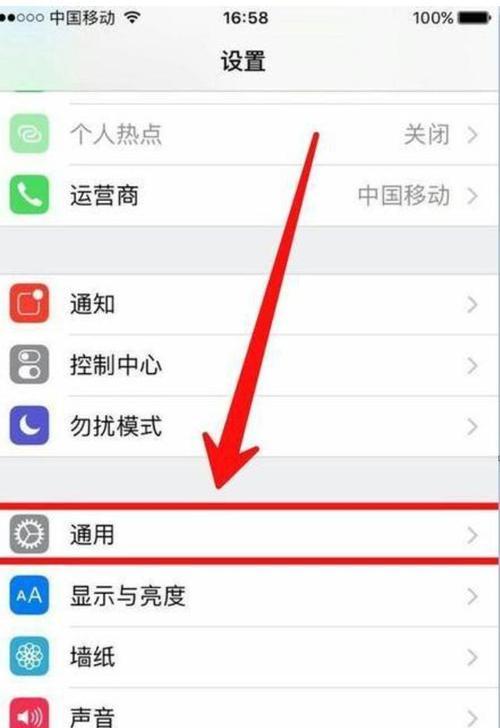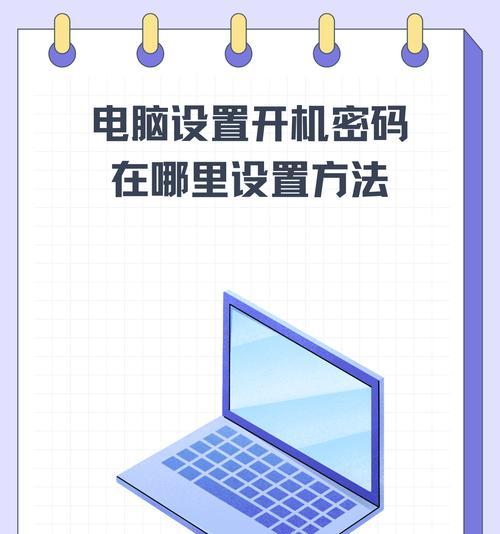Mac的字体库位置在哪里?如何管理Mac字体库?
字体管理对于设计师、排版师、以及对视觉效果有特殊要求的用户而言,是日常工作中的重要一环。Mac电脑因其良好的用户体验和操作简便性,在字体管理上也表现出色。Mac的字体库位置在哪里?我们应该如何管理和优化Mac的字体库?本文将一一为您解答。
字体库位置揭秘
在MacOS系统中,字体被存储在特定的目录下,用户可以通过简单的步骤找到字体库的确切位置。
1.查找系统字体库
步骤一:点击屏幕左上角的“苹果”菜单,选择“系统偏好设置”。
步骤二:在系统偏好设置中选择“字体册”应用。
步骤三:系统会自动打开“字体册”应用,并显示当前系统中所有的字体列表。
2.查找个人字体库
步骤一:打开Finder。
步骤二:在顶部菜单栏点击“前往”,选择“前往文件夹…”选项。
步骤三:在弹出的对话框中输入路径`~/Library/Fonts`,然后点击“前往”。
步骤四:这时您将看到存储在您个人账户下的字体列表。
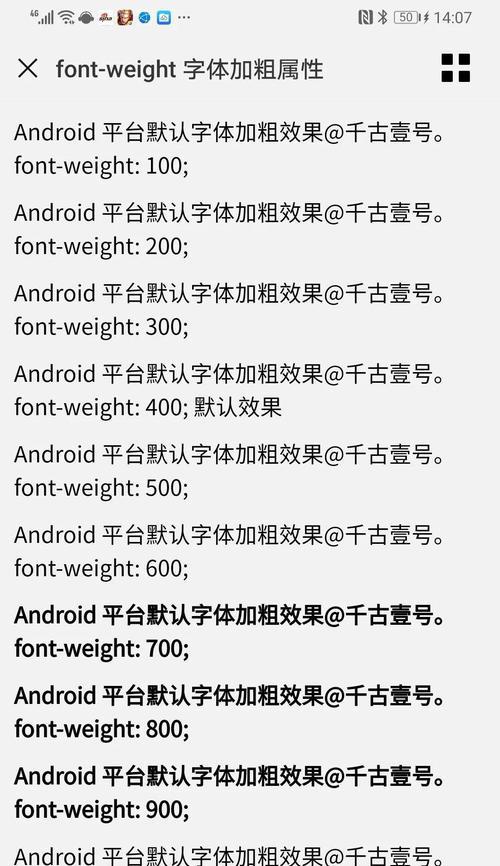
高效管理Mac字体库
了解了字体库的位置后,接下来是如何高效管理您的字体库。这不仅可以提高系统的运行效率,还能帮助您在需要时快速找到所需的字体资源。
1.安装新字体
安装新字体是字体管理中非常常见的一项操作,步骤如下:
步骤一:将下载的字体文件(通常是.ttf或.otf格式)保存到您的桌面上。
步骤二:打开“字体册”应用,然后拖拽字体文件到字体册窗口中,或者在字体册中选择文件>添加字体。
步骤三:在安装确认对话框中,点击“安装字体”按钮。
2.卸载字体
若要卸载字体,可以按照以下步骤:
步骤一:在“字体册”应用中找到您想要删除的字体。
步骤二:选中字体后点击左上角的“编辑”菜单,选择“禁用字体”来隐藏字体。
步骤三:若要彻底删除,继续在“编辑”菜单下选择“删除字体”。
3.字体分类管理
为了便于管理和快速查找字体,您可以创建不同的文件夹或分类,对字体进行分类管理:
步骤一:在Finder中,前往`~/Library/Fonts`路径。
步骤二:在这里创建新文件夹并按类别命名,例如“中文字体”、“英文字体”等。
步骤三:将字体拖拽到对应的文件夹中,便于分类查找。
4.备份字体库
备份是确保数据安全的重要措施。建议定期备份字体库以防数据丢失:
步骤一:复制`~/Library/Fonts`文件夹中的所有内容。
步骤二:粘贴到外部硬盘或云存储服务中。
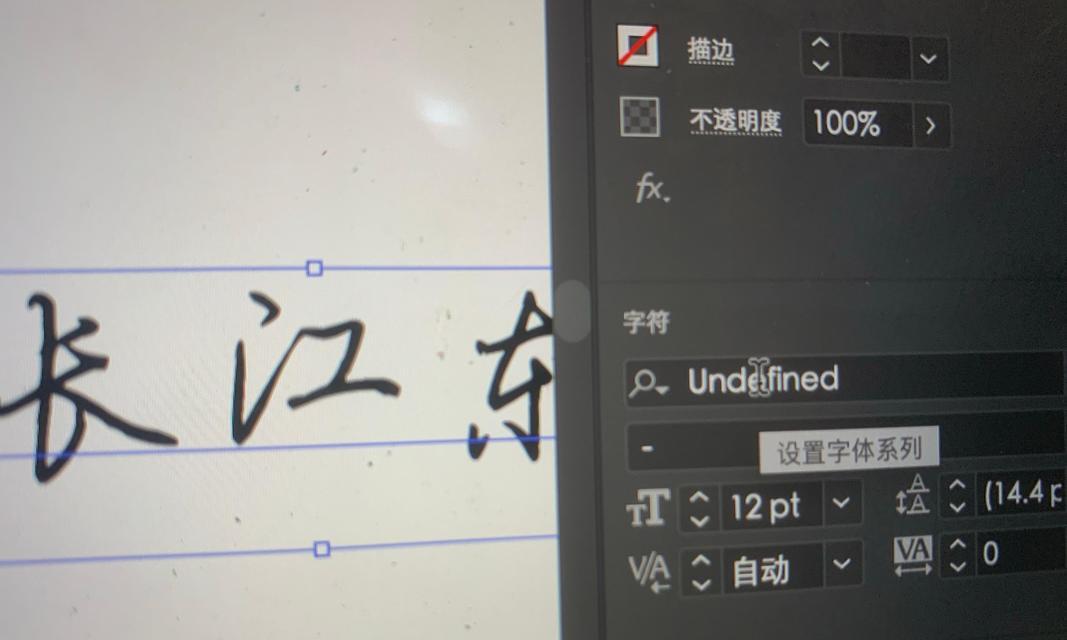
深度技巧与背景信息
字体管理的常见问题
字体显示不正确:有时在某些软件中字体显示模糊,可能是由于缺少相应的字体文件。此时,您需要确保所用字体已经正确安装,并且软件支持该字体格式。
字体数量过多导致系统缓慢:过多的字体可能会拖慢系统启动速度。建议定期整理不需要的字体,保持系统整洁。
高级管理工具
除了系统自带的字体管理外,还有一些第三方工具,如FontBase、FontExplorerX等,它们提供了更多高级功能,如字体预览、同步云端字体、字体查找等。
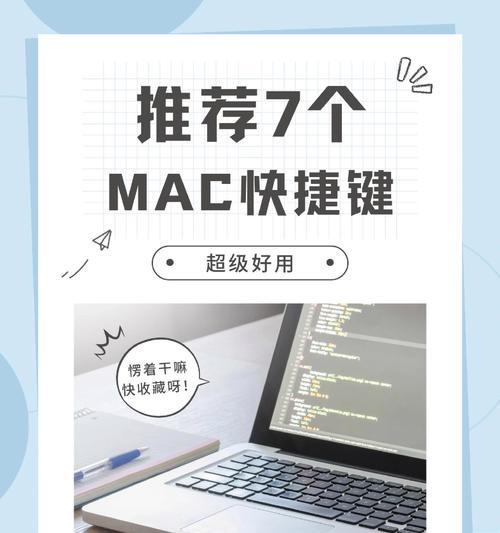
结语
掌握Mac字体库的位置与管理技巧,对于提高工作效率、优化系统性能以及满足专业需求至关重要。通过本文的指导,相信您能够轻松管理您的Mac字体库,并且在必要时快速采取相应的字体管理措施。字体库的高效管理不仅关系到工作流程的顺畅,也是保护系统稳定运行的重要环节。希望本篇攻略对您有所帮助。
版权声明:本文内容由互联网用户自发贡献,该文观点仅代表作者本人。本站仅提供信息存储空间服务,不拥有所有权,不承担相关法律责任。如发现本站有涉嫌抄袭侵权/违法违规的内容, 请发送邮件至 3561739510@qq.com 举报,一经查实,本站将立刻删除。
关键词:mac
- 跨年手机拍照横屏背景设置技巧是什么?如何选择合适的背景?
- 炉石传说中飞刀的解法是什么?详细攻略如何?
- 镜面反射投影仪的工作原理是什么?
- 嘉居电脑配置性能如何?适合哪些用途?
- 极米投影仪芯片连接器具体是什么?有何作用?
- coolux投影仪使用方法是什么?遇到问题如何解决?
- 如何在电脑上添加新的图标菜单?
- 电脑内存怎么看?整体配置如何评估?
- 电脑声音带灯是何原因?如何解决?
- 电脑内存扩展方法是什么?
常见难题最热文章
- 最新文章
-
- 户外直播送笔记本电脑价格是多少?如何参与活动?
- 王者荣耀屏蔽功能如何使用?
- 电脑直播时声音小怎么解决?提升音量的方法有哪些?
- 电脑配置设置控制打印机的方法是什么?
- 如何查看和选择笔记本电脑配置?
- 原神中如何获得武器角色?需要满足哪些条件?
- 钢索云台相机与手机连接拍照方法是什么?
- 笔记本电脑键盘自动打字问题如何解决?
- 使用手柄玩魔兽世界治疗职业时如何选择合适的队友?
- 三国杀游戏中频繁掉线怎么办?有哪些稳定连接的技巧?
- 廉价笔记本电脑联网步骤是什么?
- 赛车类手游有哪些?英雄互娱的赛车游戏推荐?
- 王者荣耀全服玩家数量有多少?如何查看当前在线人数?
- 三国杀队友如何区分?有哪些技巧?
- 原神福利大奖怎么领奖?需要满足哪些条件?
- 热门文章
-
- 荣耀手机录音文件存放在哪里?如何找到录音文件的存储位置?
- 华为手机荣耀拍照美颜功能如何开启?美颜效果调整的技巧有哪些?
- 电脑桌面图标如何恢复原状?如何找回丢失的桌面图标布局?
- 如何在Photoshop中等比例缩放图片?等比例缩放图片大小的正确步骤是什么?
- 王者荣耀全服玩家数量有多少?如何查看当前在线人数?
- mp3格式歌曲如何下载到u盘?需要注意什么?
- 手机桌面图标怎么一键整理?整理桌面图标的最佳方法?
- word批注模式如何关闭?有哪些快捷操作?
- 电脑上图标不见了怎么办?如何找回丢失的桌面图标?
- PDF文件大小如何调整到指定KB?调整过程中常见问题有哪些?
- 手机相册拼图功能在哪里?如何操作?
- Mac电脑任务管理器快捷键是什么?如何使用?
- 王者荣耀屏蔽功能如何使用?
- “司空见惯”一词是什么意思?在什么情况下使用?
- 如何批量删除苹果通讯录联系人?操作步骤是什么?
- 热门tag
- 标签列表
- 友情链接